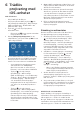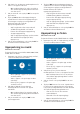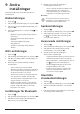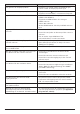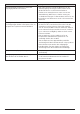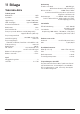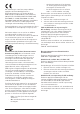User manual
16 Philips · NeoPix Prime One
10 Service
Rengöring
FARA!
Anvisningar för rengöring!
Använd en mjuk och luddfri trasa.
Använd aldrig flytande eller
lättantändliga rengöringsmedel
(sprayer, slipmedel, polermedel,
alkohol, etc.). Låt inte fukt komma in i
projektorn. Projektorn får inte sprayas
med några rengöringsvätskor.
Torka försiktigt av ytorna. Var försiktig
så att du inte repar ytorna.
Rengöring av objektivet
Använd en mjuk borste eller rengöringsduk för
objektiv för att rengöra projektorns objektiv.
FARA!
Flytande rengöringsmedel får inte
användas!
Flytande rengöringsmedel får inte
användas för att rengöra objektivet då
detta kan skada dess ytbehandling.
Uppdatera programvaran
Projektorns senaste programvara finns på
www.philips.com/support. Den innehåller de
bästa funktionerna och stödet för projektorn.
Kontrollera den aktuella programvaruversionen
innan du uppdaterar projektorns programvara:
• Tryck på , och välj Settings
(Inställningar) - Advanced Settings
(Avancerade inställningar) - Firmware
Version (Firmware-version).
VARNING!
Stäng inte av projektorn eller ta
bort USB-minnesenheten under
uppdateringen.
Uppdatera program via Internet
1 Ansluta projektorn till internet. Tryck på
, och välj Settings (Inställningar) - WiFi
Settings (WiFi-inställningar) - Screen
Mirroring Settings - Internet (Inställningar
för skärmspegling - Internet).
• Använd det virtuella popup-
tangentbordet för att ange bokstäver
och siffror för anslutning till den
trådlösa routern.
2 Tryck på , och välj Settings (Inställningar) -
Advanced Settings (Avancerade
inställningar) - Firmware Upgrade
(Firmware-uppgradering) - Online.
• Om ett media med en uppgradering
upptäcks, får du en fråga om att starta
eller avbryta uppdateringen.
3 Följ anvisningarna på skärmen för att
slutföra uppdateringen.
Uppdatera programvara via USB
1 Kontrollera den senaste
programvaruversionen på
www.philips.com/support. Leta reda på din
produkt (modellnummer: NPX535/INT), och
hitta "Software and drivers" (program och
drivrutiner).
2 Ladda ner programmet till USB-
lagringsenheten. Packa upp den
nedladdade programfilen och spara den i
USB-lagringsenhetens rotkatalog.
• Kontrollera att filen "ACTUPGRADE.gz"
är inkluderad, efter uppackningen.
3 Anslut USB-minnet till projektorn.
4 Tryck på , och välj Settings (Inställningar) -
Advanced Settings (Avancerade
inställningar) - Firmware Upgrade
(Firmware-uppgradering) - USB.
5 Följ anvisningarna på skärmen för att
slutföra uppdateringen.
Felsökning
Stänga av och slå på enheten
Om det uppstår ett problem som inte
kan åtgärdas med anvisningarna i denna
bruksanvisning följer du stegen här.
1 Stäng av projektorn genom att trycka på .
2 Vänta minst tio sekunder.
3 Slå på projektorn genom att trycka en gång
på .
4 Kontakta vårt tekniska servicecenter eller
din återförsäljare om problemet kvarstår.